

ブラウザー画面にダウンロードする動画を表示できましたら、![]() ボタンをクリックします。
ボタンをクリックします。
表示されるメニューから[PC用]→サイズを選択→画質を選択します。
下図例は、サイズ: [iPad / iPad mini / iPad Air /タブレットサイズ]
画質: [高画質]を選択
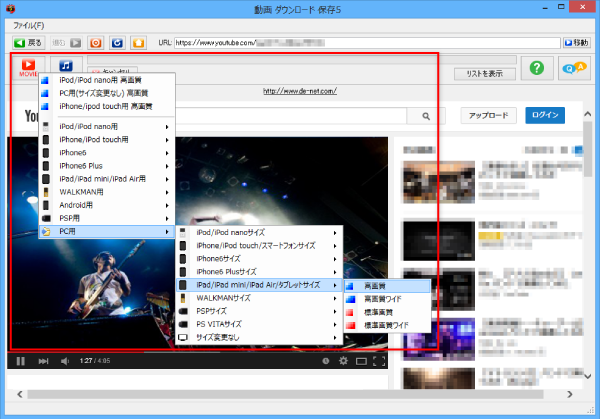
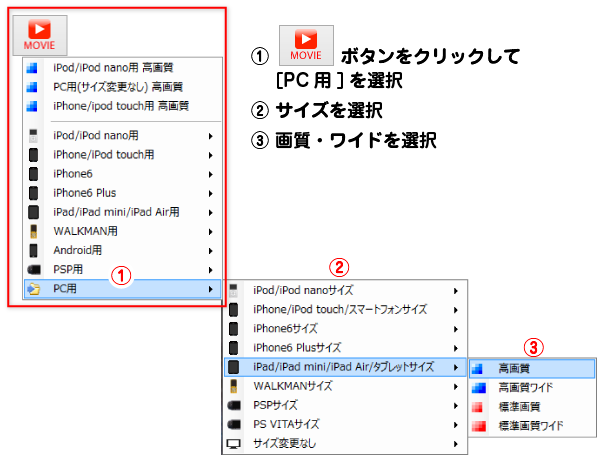
ダウンロード変換する画面サイズなどの詳細は、![]() を
を
ご参照ください。
名前を付けて保存画面が表示されますので、動画の保存先を指定し、動画のファイル名を入力します。
▼をクリックして、ファイルの種類※(mp4、mpg、mov)を選択して、[保存]ボタンをクリックします。
※「PC用」→「サイズ変更なし」→保存するファイルの種類で「サイズ変換なし」を選択した場合、
サーバー上のファイル(mp4、flvファイル)をサイズ変換せずにそのまま保存します。
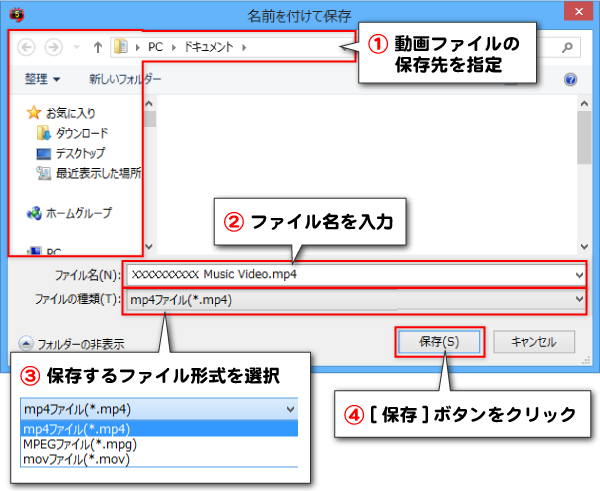
ダウンロードが成功する場合、以下のような進捗状況が表示されます。
「完了しました」と表示されましたら、ダウンロード完了です。保存先をご確認ください。
[ダウンロードに失敗する場合、エラー画面が出る場合の例はこちら→]
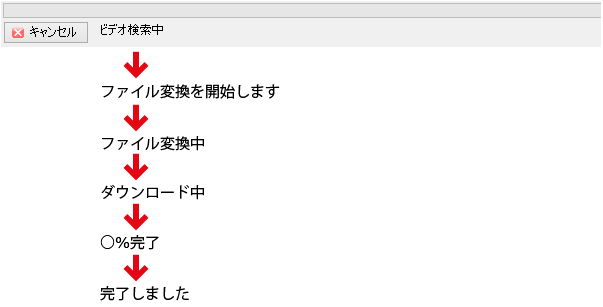
ダウンロードした動画は、指定した保存先に保存されます。
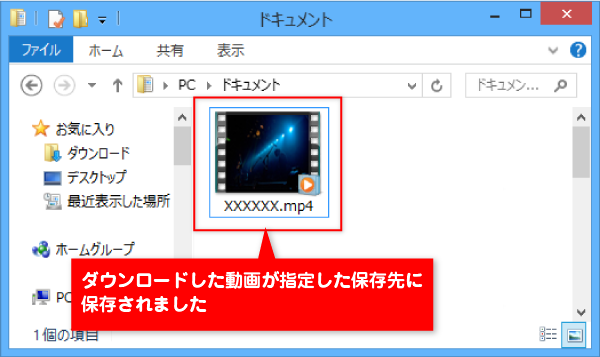
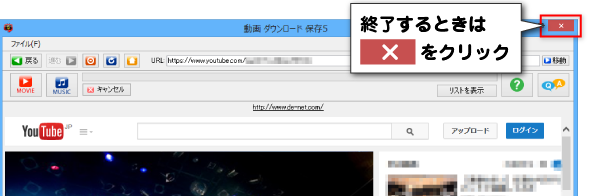
COPYRIGHT © DE-NET CORPORATION. ALL RIGHTS RESERVED.